Win8系统IE11浏览器文本框无法输入文字怎么办
更新日期:2023-08-24 16:04:52
来源:投稿
手机扫码继续观看

win8系统自带IE浏览器,现在IE浏览器版本已更新到IE11。最近有win8系统升级为IE11浏览器后,发现无法在网页的文本框中输入文字,如果点击文本框之后整个浏览器页面会一闪一闪,只能靠鼠标右键进行复制或者粘贴或者删除,操作变得非常麻烦,怎么办呢?使用第三方软件设置也无法解决问题,对此问题进行研究终于找到解决方法,具体操作步骤如下:
具体方法如下:
1、按Win+R,打开运行;

2、我们也可以使用Win+X,然后再弹出界面上找到“运行”;
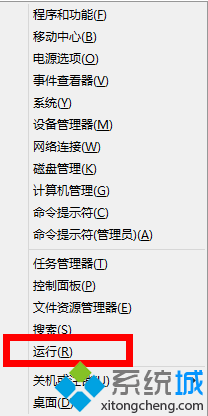
3、输入regedit,打开注册表,按照下面的路径找到“EnableUIPI”,然后删除此文件。HKEY_LOCAL_MACHINE\SOFTWARE\Microsoft\Windows\CurrentVersion\Policies\System;
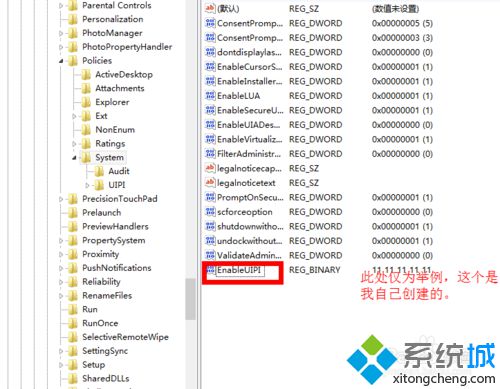
4、删除此注册表文件之后,重启电脑,在打开你的浏览器,会发现再也不会一闪一闪无法输入文字了。
Win8系统IE11浏览器文本框无法输入文字的话,按照上述方法操作即可轻松解决问题了。
相关阅读:
Win8.1系统打不开IE11浏览器的解决方法
该文章是否有帮助到您?
常见问题
- monterey12.1正式版无法检测更新详情0次
- zui13更新计划详细介绍0次
- 优麒麟u盘安装详细教程0次
- 优麒麟和银河麒麟区别详细介绍0次
- monterey屏幕镜像使用教程0次
- monterey关闭sip教程0次
- 优麒麟操作系统详细评测0次
- monterey支持多设备互动吗详情0次
- 优麒麟中文设置教程0次
- monterey和bigsur区别详细介绍0次
系统下载排行
周
月
其他人正在下载
更多
安卓下载
更多
手机上观看
![]() 扫码手机上观看
扫码手机上观看
下一个:
U盘重装视频












